彩平图制作基本知识一
景观彩平图的制作方法
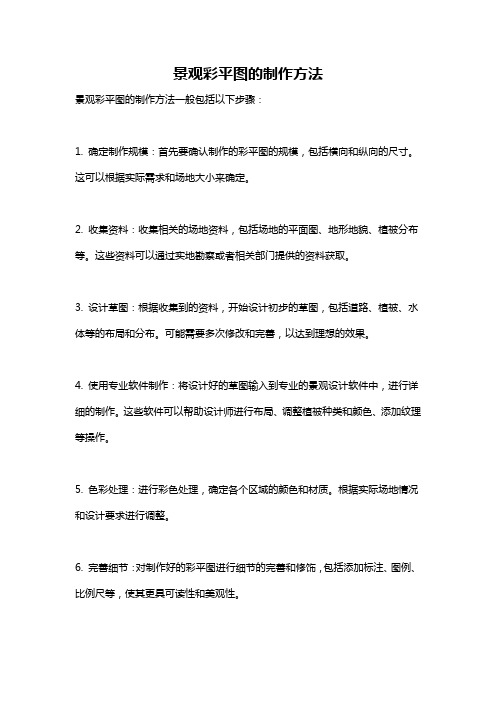
景观彩平图的制作方法
景观彩平图的制作方法一般包括以下步骤:
1. 确定制作规模:首先要确认制作的彩平图的规模,包括横向和纵向的尺寸。
这可以根据实际需求和场地大小来确定。
2. 收集资料:收集相关的场地资料,包括场地的平面图、地形地貌、植被分布等。
这些资料可以通过实地勘察或者相关部门提供的资料获取。
3. 设计草图:根据收集到的资料,开始设计初步的草图,包括道路、植被、水体等的布局和分布。
可能需要多次修改和完善,以达到理想的效果。
4. 使用专业软件制作:将设计好的草图输入到专业的景观设计软件中,进行详细的制作。
这些软件可以帮助设计师进行布局、调整植被种类和颜色、添加纹理等操作。
5. 色彩处理:进行彩色处理,确定各个区域的颜色和材质。
根据实际场地情况和设计要求进行调整。
6. 完善细节:对制作好的彩平图进行细节的完善和修饰,包括添加标注、图例、比例尺等,使其更具可读性和美观性。
7. 输出成品:最后将制作好的景观彩平图输出成品,可以是电子版或者打印版,以便日后使用或展示。
彩色平面图的制作
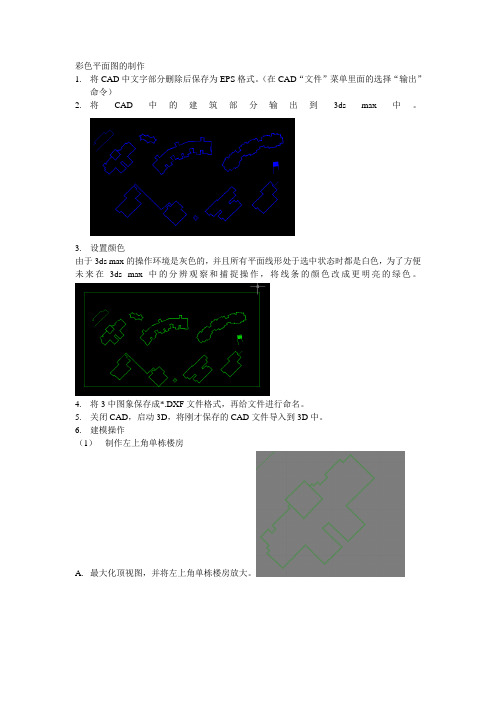
彩色平面图的制作1.将CAD中文字部分删除后保存为EPS格式。
(在CAD“文件”菜单里面的选择“输出”命令)2.将CAD中的建筑部分输出到3ds max中。
3.设置颜色由于3ds max的操作环境是灰色的,并且所有平面线形处于选中状态时都是白色,为了方便未来在3ds max中的分辨观察和捕捉操作,将线条的颜色改成更明亮的绿色。
4.将3中图象保存成*.DXF文件格式,再给文件进行命名。
5.关闭CAD,启动3D,将刚才保存的CAD文件导入到3D中。
6.建模操作(1)制作左上角单栋楼房A.最大化顶视图,并将左上角单栋楼房放大。
B.用线工具绘制外围轮廓。
C.将B中轮廓线进行复制,并对复制后的线进行轮廓命令,轮廓的大小根据CAD图中大小确定。
D.将Line02挤出成屋顶边线,数量为124。
E.选择Line01,并将其挤出,数量为120。
F.绘制高出平顶的楼体部分,在顶视图中将该部分放大。
G.用线命令绘制其外围轮廓线。
H.复制外围轮廓线后将其进行轮廓命令,轮廓的大小根据CAD图纸决定。
I.生成屋顶边线。
将轮廓后的Line04进行挤出操作,数量为164。
J.将Line03进行挤出操作,数量为160。
K.给物体重新命名,将楼体Line01、Line03分别改名为L-01、L-02;屋顶边线Line02、Line04改为:W-01、W-02。
(2)制作联体楼房A.将联体楼房放大。
B.用线命令分别绘制三段墙体线,并命名为L-03、L-04、L-05。
C.用线命令绘制一条整个的屋顶线,并命名为W-03。
D.将屋顶线进行轮廓,轮廓的大小根据CAD确定。
E.对D中图象进行挤出,数量为154。
F.同时选中L-03、L-04、L-05,将他们挤出150。
G.用同样的方法创建另一个三联体的楼房,注意它们的高度与以上的完全相同。
(3)制作其他楼体其他楼体的创建方法和上面的基本相同,只是在高度上有点差别。
A.该楼体的参数为楼高:130,楼顶边线:134。
概念设计彩平图的制作方法

概念设计彩平图的制作方法概念设计彩色平面图是指以彩色效果展示概念设计的平面图,以便更直观地传达设计概念和理念。
制作概念设计彩色平面图的方法有以下几步骤:第一步:收集设计素材收集与设计概念相关的图片、图表、照片等素材。
这些素材可以来自于互联网、设计参考书籍、摄影作品等渠道。
素材的选择应结合设计概念的要求,注重色彩搭配、视觉效果等因素。
同时还要注意素材的版权问题,确保使用合法的素材。
第二步:确定设计风格确定概念设计彩色平面图的整体设计风格。
设计风格可以根据设计的主题和目标受众来选择,可以是简约、抽象、复古、现代等不同的风格。
确定好设计风格后,可以将相关的素材进行筛选和整理,以便更好地进行后续的排版和编辑。
第三步:进行排版和编辑在设计软件中进行排版和编辑。
可以使用专业的设计软件,例如Adobe InDesign、Photoshop、Illustrator等,也可以选择一些免费的平面设计工具进行编辑。
在进行排版和编辑时,可以根据设计需要调整图片的大小、位置,调整文本的字体、大小和颜色等,以便更好地表达设计概念。
第四步:进行颜色处理对彩色平面图进行颜色处理。
可以使用Photoshop等设计软件对图片进行颜色调整,例如调整亮度、对比度、饱和度等,以便使图像更好地适应设计概念。
此外,还可以使用调色板或色彩搭配工具进行配色,选择适合的颜色方案来强调设计的特点和要求。
第五步:加入文本和图标在彩色平面图中加入必要的文本和图标。
文本可以是标题、副标题、说明文字等,用于解释设计概念和理念。
图标可以是几何图形、符号、线条等,用于增强视觉效果和传达特定的信息。
在加入文本和图标时,要注意排版的布局和层次感,以保持彩色平面图的整体的美感和可读性。
第六步:进行调整和优化对制作好的彩色平面图进行调整和优化。
可以通过编辑软件对整体布局、颜色搭配、图文关系等进行再次调整,以便使彩色平面图表达设计概念更准确和直观。
调整和优化的过程可能需要多次尝试和修改,以达到满意的效果。
【干货】PS景观彩平技巧分享(一)一劳永逸的铺装填充法(附福利)
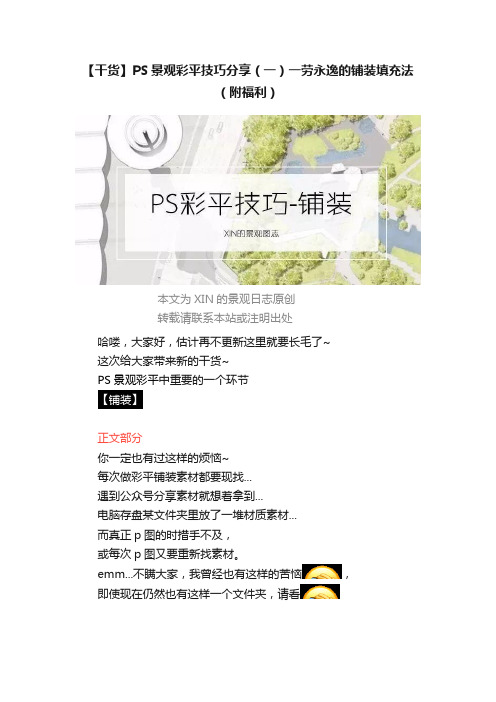
【干货】PS景观彩平技巧分享(一)一劳永逸的铺装填充法(附福利)本文为XIN的景观日志原创转载请联系本站或注明出处哈喽,大家好,估计再不更新这里就要长毛了~这次给大家带来新的干货~PS景观彩平中重要的一个环节【铺装】正文部分你一定也有过这样的烦恼~每次做彩平铺装素材都要现找...遇到公众号分享素材就想着拿到...电脑存盘某文件夹里放了一堆材质素材...而真正p图的时措手不及,或每次p图又要重新找素材。
emm...不瞒大家,我曾经也有这样的苦恼,即使现在仍然也有这样一个文件夹,请看BUT 但是现在不一样了,经过数不清的彩平P图经验,我把我多年(其实也没几年)累积的铺装填充经验给大家,那是相当的简单~总共分三步~前两步原理,第三步应用。
①找到心仪且经常用的铺装素材(草地、铺砖、水、花等等),通通在PS中定义为图案。
定义图案方法:ps中打开图案素材文件,或者选框工具选中图案后,点击【编辑】-【定义图案】自己命名即可。
②在PS任务栏中【编辑】-【预设】-【预设管理器】中找到【图案】,鼠标单击选择所有心仪的图案(按ctrl键加选,shift键跨行多选),点击【储存设置】-找到存储位置命名,默认.PAT格式,此文件保存好,以后无论任何彩平都可以直接导入运用啦!注意这里!简直超级方便别怪我没告诉你,hiahia~③PS图案为空的情况下,导入我们预先做好的PS铺装文件,在【编辑】-【预设】-【预设管理器】中找到【图案】,点击【载入】选择做好的文件确认即可。
以后再也不用每个素材都依次制成图案填充了,节约了大量的时间~下面我们来验证一下这个方法有多好用~~~我找来一个之间填过的彩平,一起来验证下~希望大家掌握方法,然后举一反三创造属于自己的素材库~授人予鱼,也要授人予渔~所以福利当然不能少下面是福利时间~本人多年积累并私藏的ps铺装文件将要分享出来了~文件信息及素材内容如下基本涵盖所有彩平所用到的铺装素材包括:石材、草地、花卉、水体、混凝土等PS均可直接导入~素材获取方式。
ps填彩平的注意事项
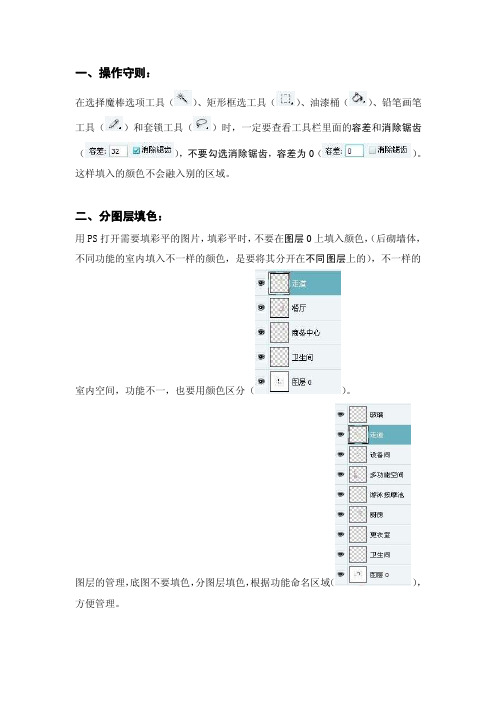
一、操作守则:在选择魔棒选项工具()、矩形框选工具()、油漆桶()、铅笔画笔工具()和套锁工具()时,一定要查看工具栏里面的容差和消除锯齿(),不要勾选消除锯齿,容差为0()。
这样填入的颜色不会融入别的区域。
二、分图层填色:用PS打开需要填彩平的图片,填彩平时,不要在图层0上填入颜色,(后砌墙体,不同功能的室内填入不一样的颜色,是要将其分开在不同图层上的),不一样的室内空间,功能不一,也要用颜色区分()。
图层的管理,底图不要填色,分图层填色,根据功能命名区域(),方便管理。
三、如何选择颜色?后砌墙体的颜色,不能为黑色,用接近黑色的暗色系区分,黑色墙则为承重墙及剪力墙。
浴缸,泳池填入渐变的蓝色(),窗户也要填色()。
有色和无色的区分:电梯,管道,管井……为无色区域即灰色()。
按功能划分的不同也要有颜色的区分(),如果功能相似,可按风格划分填入颜色。
四、常见的错误:1、有时候不能保证图片的每个空间或区域是完全闭合的,要将区域完全闭合才能填入颜色,在填色前仔细查看,没有闭合的用铅笔工具补上缝隙处。
或者在CAD中重新转入图片。
2、用油漆桶时,原始图黑色被覆盖,这时一定要撤回原来步骤,重新填色。
3、出现马赛克,有可能是容差和消除锯齿的问题,需要查看;有可能是需要旋转家具、缩放大小时出现的,这时需要将原图在CAD中重新转入。
五、如何在文字、细节中填入颜色?在填色时还会遇到的问题就是,空间中会有文字,有时候文字无法被选中填入颜色,这时候,大的区域填色之后,将字体框选出来,填入颜色,这时候字体会被覆盖,回到图层,将图层属性栏里面的正常(),下拉选择变暗(),字体就会显示出来。
六、家具,文字如何做投影?家具不要填入颜色,在做完区域填色之后,家具要做投影,做家具阴影时,除了PS里面特有的投影之外,可有另外一种方法:先选中需要投影的物体,在“ctrl+c”、“ctrl+v”之后新建立个图层,再将新建的图层复制,在“ctrl+m”将曲线拉为水平直线,(—),目的是变暗,用来做影子;再点击“动感模糊”调整投影的方向与长度;再将复制的图层拉到新建图层下,根据需要调整透明度,再移动投影角度与方向(与照明方式相关,看房间的窗户在什么方向,投影与之相反,不是所有的家具方向是一致的,如果是灯光直射的话,投影在家具的周围)。
彩色平面图制作教程
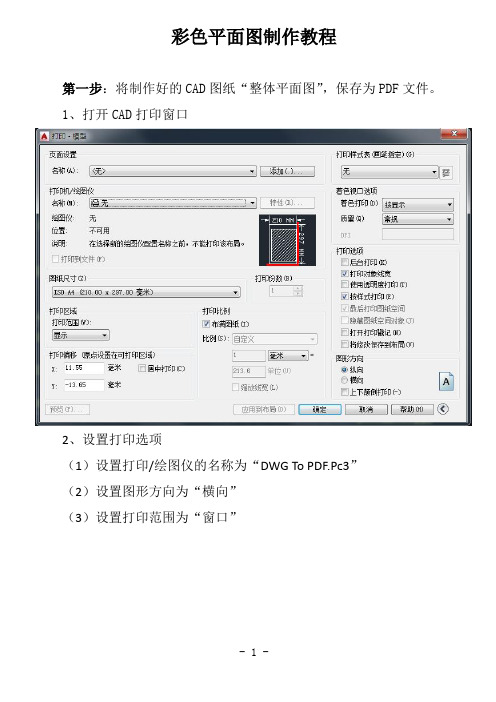
彩色平面图制作教程第一步:将制作好的CAD图纸“整体平面图”,保存为PDF文件。
1、打开CAD打印窗口2、设置打印选项(1)设置打印/绘图仪的名称为“DWG To PDF.Pc3”(2)设置图形方向为“横向”(3)设置打印范围为“窗口”3、按住鼠标左键框选图纸的画框,画框用于在PS中叠齐图层。
4、点“确定”5、将文件名设为“整体平面图”,然后点“保存”。
第二步:将“整体平面图”中的“家具平面图”,保存为PDF文件。
1、删除墙体部分,留下家具、画框部分。
2、保存为PDF文件和“整体平面图”过程一样,文件名改为“家具平面图”。
3、“厨具平面图”制作方法与“家具平面图”相同。
第三步:“整体平面图”和“家具平面图”PDF文件导入Photoshop中1、用Photoshop打开“整体平面图”PDF文件,并将这一图层改名为“整体图层1”2、创建一个新图层“图层2”改名为“底色图层2”。
3、用油漆桶在“底色图层2”添加一浅色4、将“图层2”拉到“图层1”的下面5、再用Photoshop打开“家具平面图”PDF文件,拖到“整体平面图”上对齐,形成“图层3”,改名为“家具图层3”。
6、在“家具图层3”用“魔棒工具”点选,然后再进行“选择反向”选中家具。
7、新建“图层4”,改名为“阴影图层4”,用白色的笔进行涂抹。
然后,按Ctrl+D取消选框,并将“图层4”拉到“图层1”的下面。
8、在右边图层栏上的“阴影图层4”上点右键,点“混合选项”,点“投影”,并设置。
第四步:墙体、窗体填充颜色1、选中图层栏上的“整体图层1”,将“阴影图层4”设为不可见。
然后,用黑色油漆桶填充墙体。
2、用绿色油漆桶填充窗体。
第五步:填加门槛石1、从素材中打开“门槛石”图片,并拖到“彩色平面图”中,放到门口处,形成“图层5”,改名为“门槛图层5”。
2、将“门槛图层5”设为不可见,并将门口用“选框工具”框选。
3、再将“门槛图层5”设为可见。
4、在选框中点右键,点“选择反向”,按“Delete”键删除其他部分,并拖到“图层4”的下面。
彩平图制作基本知识一
彩平图制作基本知识一
第一课 什么是彩平图? ? 一、什么是彩平图 彩平图是一种二维图,相当于在空中俯瞰某个东西而得到的该物品在颜色、结构和形状上都保留原物特征的平面图形。首先断定它是彩色的图纸,而且是平面的,是相当于在3Dmax里在顶视图中渲染得 到的结果。 彩平图主要用于市政规划总图,将某一个单位将从国土部门批准得到的一块地用彩色直观的方式表达,它将在这块地上做一些什么功能上的分区,建筑的分布(布局),这个在做文本的时候是必须要 的, 也有的人用于室内某一套房子的布局,这个又主要是用于房开商在宣传单上的表达,给购房者以直观的方式展现他们所建的房子的某一个户型的平面表达(这个在一定程度上是有市场的),这个我们平 时接到的户型宣传单是见得最多了。也有人用于景观、绿化方面。 在做景区(公园)里的导游图也属于这一类。件,主要是一个目的就是让我们有一个精准的勾图参照物。以上为做彩平图的一些基本知识,希望看了以上课件对大家有所帮助,谢谢大家的观赏!姜运华于二O一五年 八月十七日晚上23:30完成此课件的编写
弹出下图:设置宽度为6000,高度为8000单位是像素。这个是做图常用的尺寸。单击“下一步”。 弹出上图:可以修改图纸尺寸名称:单击下一步。弹出下一个图,单击“完成”即可。
(三)、打印cad图纸,打开一个cad文件,是我们要处理的文件。单击“文件--打印”弹出下图对话框。在打印机名称里找到我们刚才添加的TIFF打印机,在图纸尺寸里打到我们设置的标准尺寸 6000x8000.选择“窗口”,到这一步我们的做法就跟打印平时的cad 图相同了。完成后只是在保存的文件是一个tiff文件而已。到此本节内容完成。
第29节 彩色平面图制作一
第29节彩色平面图制作一、在ps中打开图纸1、直接在ps灰色区域双击,弹出的打开对话框2、找到平面图保存的位置,选中文件名再点击打开3、直接在右侧背景图层上双击左键,弹出对话框点击好4、背景图层直接转为图层0,可以进行任意的编辑和修改5、如果画布中显示标尺,可以通过ctrl+r进行显示/隐藏。
二、墙体的制作1、选择工具箱中的魔棒工具(w)2、必须在属性栏中勾选连续的(表示一个区域进行选择)3、直接在对应的墙体内部单击,会产生一个虚线区域(选区),表示选中当前墙体4、按住shift不放,再在其它墙体内部分别单击,选中所有墙体5、直接按住ctrl、alt、shift不放,再按n表示新建一个图层6、在新建图层1上双击输入对应的名称(墙体、地面、家俱、绿化),并在空白处单击确认7、直接在工具箱颜色块上单击,选择合适的颜色(墙体采用黑色)8、按住alt不放,再按delete键(表示将前景色填充到选区内)9、直接按ctrl+d(表示取消选区的显示)三、地面制作(以卧室地面为例)1、新建图层并命令为卧室地面2、选择矩形选框工具(M),然后在对应的房间内进行对角点拖动产生一个选区3、按ctrl+r显示标尺,计算出当前房间的宽度,再确定地砖图案的具体尺寸(6cm)4、在灰色区域按住ctrl不放再双击左键弹出新建画布对话框5、将单位改为厘米,输入所需的数值(宽度和高度),分辨率采用72,颜色模式必须为rgb模式,再点击好6、输入z表示缩放,直接在新建画布的空白处右击,选择满画布显示7、双击灰色区域打开相关的地面素材图片(地毯、木地板、石材)8、选择v键切换到移动工具,将该图片拖动到新建画布中9、移动拖进的图片直到看到图片一角为止,按ctrl+t出现变形框,按住alt、shift不放再拖动该角点(重复),直到能完整看到图片,然后将二个对角点拖动到占满画布,最后敲回车10、按ctrl+A,点击编辑菜单上面的定义为图案,输入名称点击好,关闭该文件11、选择彩色平面图画布,必须将工具改为矩形选框(m),然后在选区内右击,选择填充12、在对话框将使用改为图案,再在自定义图案中选择刚才定义的图案名称,点击好13、最后按ctrl+d。
彩色总平面图制作(完美版)资料
[设计心得]彩色总平面制作扫盲总平填色(一)——制作概述总平填色的制作需要使用的软件主要是AutoCAD和PhotoShop这两个软件。
AutoCAD主要的作用是:前期对图纸整理并通过虚拟打印来打印输出TIFF格式文件,后期整个制作流程中对图纸的观察。
PhotoShop 主要的作用是:对AutoCAD输出的TIFF格式文件进行色彩的填充、材质的赋予、光影的分布、环境的美化等一系列的操作。
其中图01是AutoCAD格式的规划图,图02是经过PhotoShop处理后的总平填色图。
总平填色的制作流程:一、图纸的整理。
通常图纸的整理是将图纸整理分为整体框架层和文字说明层两层,遇到较为复杂的图纸我们可以根据需要把图层划分的更加细致,如建筑层、停车位层、铺装层、水系层等。
(使用软件:AutoCAD)二、图纸的打印与输出。
我们常用的输出格式是TIFF不压缩格式,但AutoCAD中默认的打印输出设置中没有TIFF不压缩格式,需要我们另行添加。
(使用软件:AutoCAD)三、整体大环境的处理。
在这个环节中我们主要是将AutoCAD输出的整体框架层和文字说明层合并到一个画布里,要把规划内部和外部的绿地划分开,主干道和小区内部道路划分开,以及对水系的基本色彩填充。
(使用软件:PhotoShop)四、建筑的处理。
在这个环节中我们要将建筑的部分制作出来,包括主体建筑部分的制作、女儿墙的制作、光影关系的处理、坡屋顶的处理、玻璃顶的处理等。
在有的规划中需要对已有建筑和拟建进行区分,对住宅和公建、商业进行区分。
(使用软件:PhotoShop)五、水系的处理。
在这个环节中我们要将水系的光感、色感、质感处理到位,有些规划中小区中央景观组团中还有喷泉和瀑布的制作。
(使用软件:PhotoShop)六、铺装的添加。
在这个环节中我们要将规划中的硬质铺装根据AutoCAD中规划的变化来分别添加。
(使用软件:PhotoShop)七、绿化的处理。
彩平面制作流程一
一、彩平绘制通常分为:
1、区域分割法:这是一种最常见的彩平绘制手法,就是根据不同的功能加以不同的颜色区分(同一颜色在同一图层),其主要用于提案的前期(详见参考图例)。
2、实际材质表现法:此方法主要用于较重要的提案或重点区域(详见参考图例)。
3、手绘法(详见参考图例)。
二、绘制彩平的步骤和方法
1、CAD整理阶段
CAD的整理可在彩平制作中起到事半功倍的效果,要点如下:
a、以门为主的区域划分,即在每个区域的门下画一条分割线,位置常规以门止口线位置为准。
b、注意建筑是否有沉降缝要提前将空间封闭。
c、文字最好在排版软件中写,这样可以统一排版字体大小达到较统一的美观效果。
d、原始建筑尺寸通常不需要,也可根据图纸表达要求适当保留。
e、在同一建筑的不同楼层需同时出彩平时,要会根据建筑的柱体、墙体来设置一个基点。
使所有楼层设于同一基点可以在图纸变更时便于替换文件。
2、CAD图形导出
可根据打印排版尺寸要求打印相应尺寸的PDF文件。
3、导入Photoshop
a、打开保存的PDF文件,导入时分辨率一般可选200-300dpi。
将图形翻转到正确视角后新建图层并填充白色,用此图层衬出所需图形后保存为psd格式文件。
b、选区工具以魔棒工具为主,按功能的不同对相应的选取填充不同的颜色,不同颜色要分不同的图层(方便后期颜色的调整)。
c、调整颜色可用简单工具来增加柔化和光影效果。
d、待所有图层颜色调整到所需后,合并保存jpg格式文件并导入到排版软件中。
- 1、下载文档前请自行甄别文档内容的完整性,平台不提供额外的编辑、内容补充、找答案等附加服务。
- 2、"仅部分预览"的文档,不可在线预览部分如存在完整性等问题,可反馈申请退款(可完整预览的文档不适用该条件!)。
- 3、如文档侵犯您的权益,请联系客服反馈,我们会尽快为您处理(人工客服工作时间:9:00-18:30)。
第一课
什么是彩平图?
?
一、什么是彩平图
彩平图是一种二维图,相当于在空中俯瞰某个东西而得到的该物品在颜色、结构和形状上都保留原物特征的平面图形。
首先断定它是彩色的图纸,而且是平面的,是相当于在3Dmax里在顶视图中渲染得到的结果。
彩平图主要用于市政规划总图,将某一个单位将从国土部门批准得到的一块地用彩色直观的方式表达,它将在这块地上做一些什么功能上的分区,建筑的分布(布局),这个在做文本的时候是必须要的,
也有的人用于室内某一套房子的布局,这个又主要是用于房开商在宣传单上的表达,给购房者以直观的方式展现他们所建的房子的某一个户型的平面表达(这个在一定程度上是有市场的),这个我们平时接到的户型宣传单是见得最多了。
也有人用于景观、绿化方面。
在做景区(公园)里的导游图也属于这一类。
这一类彩平图也叫做地图绘制。
总体规划图(复杂)
总体规划图(复杂)
总体规划图(简略式做法)
总体规划图(复杂)
室内户型展示彩平图(复杂、单体)
总体规划图(复杂)
房开商用宣传单
彩平图在建设领域中目前依据资料的需要,专门独立出来,由相对比较专业的人员来做,而且相当比较吃香,做一张彩平图由几百元到上千元不等,主要是看内容的多少及复杂程度而定。
彩平图是做效果图设计师必须会的基本功夫。
随着市场的细化,大量的工作人员将自己在这方面的资源进行了网上分享。
提供大量的素材分享,将做彩平图的素材供应于网络上。
这个资源我们除了自己平时要积累外,也可以从网上下载得到,我们要具备大量的比较独特的素材,做的资料才更显示得精致。
例如下面的素材:
地形图用彩平图(复杂)
二、做彩平图的准备工作:
1、安装虚拟打印机,将cad的DWG格式文件转换成做彩平图在ps 里需要的格式文件。
这里以cad2011为例:
(一)、安装虚拟打印机:
3、在上图的“生产商”里选择“光栅文件格式”,型号中选择“TIFF VERSION6(不压缩)”单击一下步、弹出下图:并单击“下一步”。
3
4、保持默认:不要改变绘图仪名称,下一步。
5、在上图中单击完成:然后又回到第一步的位置,就看到添加进来的Tiff version6打印机。
(二)、虚拟打印机设置:在(一)-5中的图中双击我们安装的“TIFF”打印机,弹出下图,选择“设备和文档设置”-自定义图纸尺寸-添加。
弹出下图:默认下单击“下一步”。
弹出下图:设置宽度为6000,高度为8000单位是像素。
这个是做图常用的尺寸。
单击“下一步”。
弹出上图:可以修改图纸尺寸名称:单击下一步。
弹出下一个图,单击“完成”即可。
(三)、打印cad图纸,打开一个cad文件,是我们要处理的文件。
单击“文件--打印”弹出下图对话框。
在打印机名称里找到我们刚才添加的TIFF打印机,在图纸尺寸里打到我们设置的标准尺寸
6000x8000.选择“窗口”,到这一步我们的做法就跟打印平时的cad
图相同了。
完成后只是在保存的文件是一个tiff文件而已。
到此本节内容完成。
以上打印方式如同我们平时设置真实的打印机一样,这样打印的TIFF格式的文件是一个使用十分方便的文件,导入到PS里十分好用。
符文:还有一种方法更好了,这个是我多年来一直在使用的方法,就是下载一个虚拟打印机软件,通过打印成pdf文件导入到PS里,它是一个可以拉动的图层,是透明的,TIFF格式的图层都是有背景层的东西,它只是方便我们勾图而已,而用虚拟打印机得到的PDF 文件,可以让我们直接在里面产生选区,可以对这个图层进行相关的
操作。
如下图:
总体上讲,不管是什么格式的文件,主要是一个目的就是让我们有一个精准的勾图参照物。
以上为做彩平图的一些基本知识,希望看了以上课件对大家有所帮助,谢谢大家的观赏!姜运华于二O一五年八月十七日晚上23:30完成此课件的编写。
